时间:2018-10-24 17:11:12 作者:mingzhen 来源:系统之家 1. 扫描二维码随时看资讯 2. 请使用手机浏览器访问: https://m.xitongzhijia.net/xtjc/20181024/138592.html 手机查看 评论 反馈
随着科学技术的发展,人们日益增长的物质生活和精神生活与之相匹配,所以现在我们听歌传歌就变得越来越便利了,各类音乐软件都有支持无线传歌的功能,这样子我们就不需要使用数据线了,接下来带大家了解一下百度音乐如何用WiFi传歌的方法(前提是我们的手机和电脑都要有百度音乐)。
方法步骤
1、接着打开手机WiFi开关,并运行“百度音乐手机版”程序,点击“本地音乐”选项卡中的“从电脑导入”按钮,此时会弹出“验证码”框;


2、在确保电脑和手机设备处于同一WiFi环境下,然后根据该验证码,在电脑版百度音乐“验证输入框”中输入对应数字,点击“连接设备”按钮;
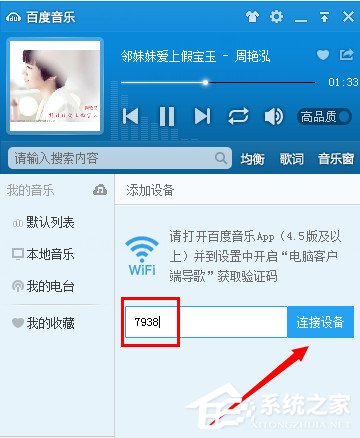
3、当连接成功后,就可以下载音乐至手机啦。点击“导入歌曲”按钮;

4、然后利用“Shift”选中要导入的歌曲,点击“全部导入”按钮完成音乐的下载操作;

以上就是百度音乐WiFi传歌方法,按照以上方法操作,就能轻松的利用WiFi来传歌了。
发表评论
共0条
评论就这些咯,让大家也知道你的独特见解
立即评论以上留言仅代表用户个人观点,不代表系统之家立场